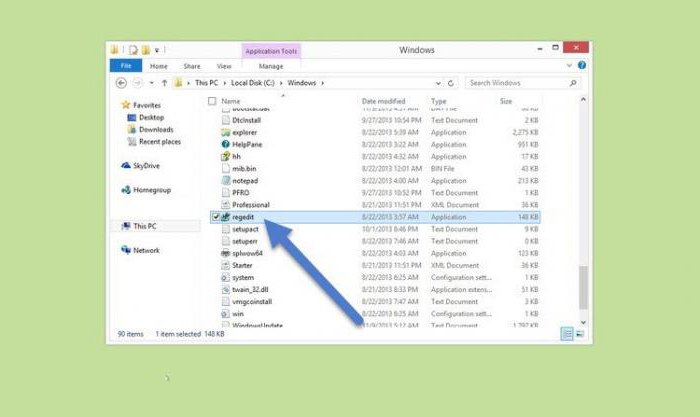Windows 7レジストリエディタを開く方法:詳細な手順
インターネット上には膨大な金額があります最適化、構成、エラーの修正などのトピックをカバーする情報Windows。多くの場合、単純なアクションに加えて、システム・レジストリーのパラメーターとキーの変更に関する情報が提供されます。ただし、レジストリエディタを開く方法 Windows 7、 必ずしも書かれていない。この記事では、このトピックについて詳しく説明します。
レジストリエディタ
レジストリはOSデータベースと呼ばれます。 これには、ユーザー、機器、ソフトウェアに関する情報が含まれています。また、レジストリは、オペレーティングシステムとインストールされているアプリケーションのすべての設定を絶対に保存します。レジスタの構造は階層的であり、つまりマルチレベルです。これにより、Windowsの隠れた機能を有効にすることができます。

指示を与える前に、 Windows 7レジストリエディタを開く方法そのバックアップコピーは10日間に1回作成されると言っておく価値があります。さらに、レジストリエディタ自体でバックアップを作成することもできます。
初めてのデータベースが登場しました1992年のWindows 3.1で。現代の標準では、ハードドライブ上のスペースはわずかしかかかりませんでした。それにもかかわらず、レジストリの一般的な構造はほとんど進化しなかった。
最も簡単な方法
この方法は、第7世代だけでなく、どのバージョンのWindowsにも適しています。 「スタート」メニューを開くボタンをクリックします。

これは、コントロールパネルの左側にあります。 検索バーに「regedit」と入力します。数秒後、必要なショートカットがメニューの上部に表示されます。それをクリックすると、レジストリエディタが開きます。
最も一般的な方法
この方法は、コンピュータがウィルスに感染していて、デスクトップと下部パネルが消えていても適しています。 Windows 7でレジストリエディタを開く方法?
- Win + Rキーを押します。これで "実行"ダイアログが開きます。また、[スタート]メニューの適切なリンクを選択して開くこともできます。
- テキストregeditを入力行に挿入します。
- 「OK」ボタンをクリックします。
指揮者
Windows 7レジストリエディタを開く方法 組み込みのファイルマネージャを使用していますか?
- 「コンピュータ」アイコンをダブルクリックします。
- 表示されたウィンドウで、次のテキストC:Windowsregedit.exeをアドレスバーにコピーし、[Enter]ボタンをクリックします。
- ユーティリティへの管理者権限の付与については、オペレーティングシステムの質問に答えてください。
手動でパスをたどることはできますが、これはアプローチでは、タスクをすばやく完了することはできません。この手順を完了するために "エクスプローラ"を使用する必要はありません。絶対どんなファイルマネージャでも。

ショートカット
レジストリエディタで頻繁に設定を変更する場合は、デスクトップにショートカットを作成するのが理にかなっています。その後、アイコンをダブルクリックして Windows 7レジストリエディタを開きます。
- 画面上の空き領域を右クリックしてコンテキストメニューを展開します。
- 展開されたメニューで、カーソルを「新規」に移動し、ラベル「ラベル」をクリックします。
- 表示されたダイアログの "オブジェクト"行にregeditと入力し、 "次へ"をクリックします。
- 次に、新しいアイコンの下に書き込まれる名前を指定します。ここに任意のテキストを入力できます。
- 設定ユーティリティを起動するには、ショートカットをダブルクリックし、OSの質問にyesと答えてください。
慎重に
Windows 7レジストリエディタを開く前に、 可能なすべての情報を学ぶその中の特定のパラメータを編集します。一部の変更はすぐに有効になり、他の変更は再起動が必要になります。意図しない設定の編集の後、オペレーティングシステムがクラッシュし始めたり、まったくロードできなくなることさえあります。もちろん、現代のオペレーティングシステムは性能を回復する手段を持っていますが、重大な問題に関しては必ずしも役立つとは限りません。さらに、Windowsまたはそのコンポーネントの設定を変更した後に実行が停止すると、誰もが時間を失うことを喜んで受け入れることはほとんどありません。</ span </ p>